Často kladené dotazy týkající se ovladačů a souborů ke stažení
Summary: Tento článek obsahuje odpovědi na často kladené dotazy ohledně ovladačů Dell a způsobu používání stránky Ovladače a soubory ke stažení na webu podpory společnosti Dell. Zjistěte, jaké ovladače Dell jsou dostupné, jak je stáhnout a nainstalovat a další. ...
Instructions
Vyhledávání ovladačů zařízení pro počítač Dell
Délka: 2:23
Pomocí ikony nastavení nebo CC v tomto přehrávači videa si můžete vybrat jazyk titulků, pokud jsou k dispozici.
Webová stránka Ovladače a soubory Dell ke stažení vám pomůže stáhnout ovladače, firmware a některé softwarové aplikace pro produkty Dell. Můžete si stáhnout ovladače pro stolní počítače Dell, notebooky, počítače All-in-One, tablety, mobilní zařízení, tiskárny, monitory, projektory, servery, úložiště a síťová zařízení atd. Podívejte se na naše centrum ovladačů , kde najdete informace o různých způsobech aktualizace ovladačů pro počítač Dell.
Obecné informace
Ovladač je malý, ale nezbytný software vytvořený pro specifický operační systém, například Microsoft Windows 11, Windows 10 a další. Operační systém používá ovladač ke komunikaci s hardwarovým zařízením, jako je tiskárna, grafická karta, zvuková karta, Wi-Fi nebo síťový adaptér atd. Operační systém Windows obsahuje ovladače pro většinu zařízení. Ovladače pro konkrétní zařízení je však nutné stáhnout a nainstalovat z webu výrobce zařízení.
Bez ovladačů nemusí zařízení připojená k počítači pracovat správně. Společnost Dell vyvíjí ovladače tak, aby operační systém na počítači Dell fungoval se zařízeními a aplikacemi Dell.
Společnost Dell pravidelně vydává aktualizace ovladačů, aby váš počítač obsahoval nejnovější aktualizace zabezpečení, opravy chyb a funkce. Aktualizace ovladačů je preventivní opatření na ochranu počítače a zajištění správné funkce hardwarových zařízení.
Ovladače je nutné aktualizovat při přeinstalaci operačního systému pomocí disku CD, DVD nebo jednotky USB. Aktualizujte ovladače, pokud máte například s problémy se sítí Wi-Fi nebo jiné problémy související se sítí, problémy s obrazem, s přehráváním nebo záznamem zvuku atd.
Pokud je počítač Dell resetován do výchozího továrního nastavení pomocí nástroje SupportAssist OS Recovery nebo pomocí jiných metod pro obnovení továrního nastavení, společnost Dell Technologies doporučuje aktualizovat ovladače. Tím zajistíte, že počítač bude mít nejnovější ovladače pro dosažení optimálního výkonu.
Pokud však počítač funguje správně a ovladač není uveden jako naléhavá nebo doporučovaná položka ke stažení, k aktualizaci nemusí být důvod. Další informace získáte v části s informacemi o závažnosti na stránce s ovladači ke stažení.
Instalace nebo aktualizace ovladače pomáhá:
- Zvýšit výkon počítače.
- Opravit chyby zabezpečení.
- Rozšířit nebo zlepšit kompatibilitu.
- Opravit problémy.
- Přinést nové funkce.
V části Informační videa tohoto článku znalostní databáze naleznete videonávod pro stažení a instalaci ovladačů zařízení z webové stránky Ovladače a soubory ke stažení společnosti Dell.
Společnost Dell plánuje každý měsíc vydávat aktualizace softwaru pro systém BIOS, ovladače, firmware a další softwarové komponenty pro stolní počítače, notebooky a počítače All-in-One. Tato vydání jsou obvykle střídavě funkční a bezpečnostní aktualizace, jak je uvedeno níže. Společnost Dell si vyhrazuje právo tento plán kdykoli změnit bez předchozího upozornění.
| Aktualizace funkcí | Aktualizace zabezpečení |
|---|---|
| Leden | Únor |
| Březen | Duben |
| Květen | Červen |
| Červenec | Srpen |
| Září | Říjen |
| Listopad | Prosinec |
Není-li uvedeno jinak, aktualizace jsou zveřejňovány na webu Dell.com/support druhé úterý v měsíci. Systém BIOS a ovladače se do aktualizací systému Windows odesílají současně (viz Postupné vydávání aktualizací systému Windows 
Aktualizace zveřejňované na webu Dell.com/support každé druhé úterý v měsíci se obvykle zobrazí v aplikacích Dell, jako je Dell Command | Update, Dell Update, Alienware Update a SupportAssist a ve vlastních katalozích Dell každý druhý pátek v měsíci.
Aktualizace vydané prostřednictvím katalogu podnikových klientů Dell budou většinou vydávány čtvrté úterý v měsíci.
Informace o balíčcích ovladačů Dell Command | Deploy najdete na stránce Plán vydávání balíčků ovladačů.
Společnost Dell si vyhrazuje právo kdykoli vydat aktualizace v případě problémů, které představují významné riziko pro společnost Dell nebo naše zákazníky.
Přečtěte si informace o odinstalaci tiskárny Dell, stažení a instalaci ovladačů tiskárny, softwaru, příruček a firmwaru.
Ovladače tiskárny Dell nemusí být k dispozici pro všechny operační systémy, jako je Windows 11, Windows 10, Windows 8 nebo Windows 7. Některé nebo všechny funkce tiskárny mohou být stále dostupné pomocí režimu kompatibility, který slouží k instalaci ovladačů tiskárny z předchozí verze systému Windows. Přečtěte si více o instalaci ovladačů tiskárny ze starší verze systému Windows.
Pokud byla s počítačem dodána klávesnice a myš Dell, můžete ovladače vyhledat pomocí klíčových slov nebo filtru kategorií na webu Ovladače a soubory Dell ke stažení. Většina klávesnic a myší používá obecné ovladače, které jsou součástí operačního systému.
Pro zařízení třetích stran nebo jiných výrobců než Dell, jako jsou tiskárny, webkamery, skenery, dotykové obrazovky nebo digitální pera, naleznete ovladače a další dokumentaci na webových stránkách výrobce zařízení.
Software instalovaný společností Dell z výroby lze stáhnout z následujících umístění:
- Dell Digital Delivery – Tato služba nabízí nový způsob nákupu softwaru po zakoupení počítače Dell. Ve vybraných počítačích můžete dostupný software stahovat a instalovat automaticky. K tomu, abyste mohli využívat možnosti přizpůsobení nabízené společností Dell, vám stačí připojení k internetu a několik minut času – nemusíte na nic čekat a můžete se ihned vrátit k práci. Podívejte se na další informace o aplikaci Dell Digital Delivery.
- Dell Digital Locker – Stránka Dell Digital Locker umožňuje prohlížet a spravovat produkty, software a licenční informace z jednoho umístění. Pomocí aplikace Dell Digital Locker můžete stahovat zakoupený software, získat přístup k licencovaným softwarovým produktům, prohlížet nároky na licence softwaru a mnoho dalšího. Další informace získáte v Úvodní příručce aplikace Dell Digital Locker.
Ovladače jsou na webové stránce Ovladače a soubory ke stažení společnosti Dell roztříděny do různých „kategorií“. Díky tomu můžete určit a stáhnout konkrétní typ ovladače na základě funkcí zařízení. Kategorie dostupných ovladačů se u jednotlivých produktů Dell liší. Mezi běžné kategorie patří:
Aplikace
Kategorie Aplikace obsahuje položky softwaru ke stažení pro počítače Dell, zejména:
- Nástroj Dell Quickset
- Správce webkamery Dell
- Aplikace čtečky otisků prstů
- Dell Digital Delivery
- Dell Update
- Nápověda a podpora společnosti Dell
Další software instalovaný výrobcem nebo digitálně zakoupený software, jako je Adobe Acrobat, McAfee atd, můžete nalézt na jednom z následujících míst:
- Dell Digital Delivery – Tato služba nabízí nový způsob nákupu softwaru po zakoupení počítače. Ve vybraných počítačích můžete dostupný software stahovat a instalovat automaticky. K tomu, abyste mohli využívat možnosti přizpůsobení nabízené společností Dell, vám stačí připojení k internetu a několik minut času – nemusíte na nic čekat a můžete se ihned vrátit k práci. Podívejte se na další informace o aplikaci Dell Digital Delivery.
- Dell Digital Locker – Stránka Dell Digital Locker umožňuje prohlížet a spravovat produkty, software a licenční informace z jednoho umístění. Pomocí aplikace Dell Digital Locker můžete stahovat zakoupený software, získat přístup k licencovaným softwarovým produktům, prohlížet nároky na licence softwaru a mnoho dalšího. Další informace získáte v Úvodní příručce aplikace Dell Digital Locker.
Zvuk
Kategorie Zvuk obsahuje ovladače pro zvukovou kartu v počítači Dell. Ovladače zvuku aktivují nebo zlepšují funkčnost povolením přenosu či záznamu zvuku přes porty reproduktorů nebo mikrofonu. Instalace ovladače zvuku může obvykle vyřešit potíže s přehráváním a záznamem zvuku.
BIOS
Kategorie BIOS obsahuje seznam nástrojů, které vám umožňují aktualizovat firmware systému BIOS počítače Dell. Systém BIOS je firmware, který řídí a aktivuje většinu hardwarových komponent počítače. Hlavní funkcí systému BIOS počítače je rozpoznávat a inicializovat všechny hardwarové součásti tak, aby byly připraveny k použití. Pojem „flashování“ systému BIOS je synonymem k aktualizaci systému BIOS na nejnovější verzi.
Aktualizace systému BIOS poskytují aktualizace funkcí a opravy problémů. Po prvním spuštění počítače systém BIOS aktivuje všechny hardwarové součásti potřebné pro spuštění operačního systému, zejména následující:
- Čipová sada
- Procesor
- Systémová paměť (RAM)
- Pevný disk
- Grafická karta
- Klávesnice a myš
Přečtěte si další informace o aktualizacích systému Dell BIOS/UEFI.
Čipová sada
Kategorie Čipová sada obsahuje seznam ovladačů čipové sady vyžadovaných počítačem Dell. Před instalací ostatních ovladačů je třeba nainstalovat ovladače čipové sady.
Čipová sada je skupina několika integrovaných obvodů určených k provádění jedné nebo více souvisejících funkcí základní desky. Ovladače čipové sady odpovídají za řízení komunikace mezi jednotlivými součástmi počítače: procesorem (CPU), grafickou kartou (GPU), pevnými disky, systémovou pamětí (RAM), řadiči USB a dalšími. Základní ovladače čipové sady jsou obvykle součástí operačního systému. Konkrétní ovladače čipové sady však zajišťují optimální výkon základní desky. Aktualizace ovladačů čipové sady je důležitá, především pokud máte problémy s nízkým výkonem počítače. Kategorie Čipová sada na stránce Ovladače a soubory Dell ke stažení může obsahovat několik ovladačů, které počítač Dell vyžaduje. Patří sem ovladač čipové sady, ovladače řadiče, ovladač čtečky karet, ovladač řadiče USB 3.0, ovladač Intel Dynamic Platform and Thermal Framework, ovladač Intel Management Engine Components a další. Je důležité nainstalovat všechny ovladače, které jsou uvedeny v kategorii Čipová sada.
Modem/komunikace
Kategorie Modem/komunikace obsahuje ovladače a nástroje pro interní nebo externí modemy s vytáčeným připojením o rychlosti 56 kb/s, mobilní širokopásmové karty a ve výjimečných případech také ovladače karet Bluetooth.
Myš, klávesnice a vstupní zařízení
Kategorie „Myš, klávesnice a vstupní zařízení“ obsahuje ovladače pro touchpad, integrovanou webkameru, myš a klávesnici.
Síť
Kategorie Síť obsahuje ovladače pro karty Ethernet (kabelové), Wi-Fi (bezdrátové) a Bluetooth. Operační systém vyžaduje instalaci síťových ovladačů, aby tato zařízení byla přesně rozpoznána a mohla fungovat optimálně.
Operační systém
Kategorie Operační systém obsahuje odkaz na stránku nástroje Dell OS Recovery Tool. Na stránce nástroje Dell OS Recovery Tool si uživatelé mohou stáhnout bitovou kopii pro obnovení operačního systému Windows nebo Ubuntu (Linux), který byl předinstalován v počítači Dell. Nástroj Dell OS Recovery Tool lze použít ke stažení bitové kopie pro obnovení operačního systému a vytvoření spustitelné jednotky USB v počítači se systémem Windows.
Vyměnitelné úložiště
Tato část obsahuje firmware pro upgrade jednotek CD, DVD nebo Blu-ray. Firmware pro jednotky CD, DVD nebo Blu-ray rozšiřuje funkce pro čtení a zápis o další typy optických médií. Obvykle může vyřešit problémy jednotky se čtením nebo zápisem.
Zabezpečení
Tato kategorie obsahuje ovladače a nástroje vyžadované některými notebooky Dell Latitude. V závislosti na konfiguraci počítače nemusí být nutné tyto ovladače instalovat.
Serial ATA
Tato kategorie obsahuje nástroje pevného disku pro správu úložišť.
Systémové utility
Dell System Software je nástroj, který poskytuje důležité aktualizace a opravy operačního systému.
Video
Tato kategorie obsahuje ovladače a nástroje pro grafickou kartu (GPU) nainstalovanou v počítači Dell. Ovladač grafické karty je program, který řídí fungování grafické karty se zbytkem počítače, jako jsou aplikace, monitory atd. Společnost Dell Technologies doporučuje stáhnout a nainstalovat ovladač grafické karty (GPU) z webové stránky Ovladače a soubory Dell ke stažení.
V části Informační videa tohoto článku znalostní databáze naleznete videonávod pro stažení a instalaci ovladačů zařízení z webové stránky Ovladače a soubory Dell ke stažení.
| Důležitost | Popis |
|---|---|
| Kritická | Společnost Dell Technologies důrazně doporučuje použít tuto důležitou aktualizaci co nejdříve. Aktualizace obsahuje opravy kritických chyb a změny, které zlepšují funkčnost, spolehlivost a stabilitu počítače Dell. Může také obsahovat opravy zabezpečení a další vylepšení funkcí. |
| Doporučené | Dell Technologies recommends applying this update during your next scheduled update cycle. Aktualizace obsahuje změny pro zachování celkového stavu počítače. Zajišťuje, že software počítače zůstane aktuální a kompatibilní s dalšími moduly počítače (firmware, BIOS, ovladače a software) a může obsahovat další nové funkce. |
| Volitelné | Společnost Dell Technologies doporučuje zkontrolovat tuto aktualizaci a zjistit, zda se vztahuje na váš počítač. Aktualizace obsahuje změny, které mají vliv pouze na určité konfigurace, nebo poskytuje nové funkce, které mohou platit pro vaše prostředí. |
SupportAssist je aplikace, která se s vaším povolením spouští v počítačích a tabletech se systémem Windows, komunikuje s webovou stránkou Dell.com/support a poskytuje lepší a více přizpůsobenou podporu.
Na webových stránkách Dell.com/support můžete aplikaci Dell SupportAssist využít ke třem hlavním akcím:
- Rozpoznání produktu – Určení výrobního čísla nebo kódu Express Service Code produktu Dell.
- Rozpoznání ovladačů – Vyhledání stávajících ovladačů a zobrazení seznamu jejich dostupných aktualizací.
- Spuštění diagnostiky – Spuštění diagnostického testu hardwaru pomocí aplikace Dell SupportAssist.
Více informací naleznete v článku znalostní databáze Dell Dell SupportAssist (dříve Dell System Detect): Přehled a běžné dotazy
Aplikace Dell Update nebo balíček Dell Update Package (DUP) automatizuje stahování a instalaci aktualizací ovladačů a aplikací, které jsou specifické pro váš počítač Dell. Software Dell Update je podporován v počítačích Dell Inspiron, Vostro, XPS a Alienware s operačním systémem Windows 11, Windows 10, Windows 8 (8.1) a Windows 7. Tato aplikace je vyžadována, aby bylo možné automaticky přijímat aktualizace ovladačů a aplikací. Aktualizace ovladačů a aplikací mohou pomoci v následujících oblastech:
- Vylepšení výkonu
- Rozšíření kompatibility
- Oprava menších problémů
Zjistěte více v článku Dell Update a Alienware Update – přehled a běžné dotazy.
Software Dell Command | Update se instaluje jako samostatná aplikace v platformách podnikových klientů, kde u softwaru počítačů vydávaného společností Dell zajišťuje funkce aktualizací podobné službě Windows Update. Tato aplikace se instaluje místně v cílových počítačích, kde zjednodušuje funkce aktualizace systému BIOS, firmwaru, ovladačů a aplikací klientského hardwaru Dell. Tuto aplikaci lze po instalaci operačního systému a síťových ovladačů použít k instalaci ovladačů na základě identity počítače.
Software Dell Command | Update je navržen tak, aby uživatelům umožňoval nastavovat předvolby aktualizací a instalovat aktualizace na základě jejich závažnosti. Pro instalaci nejnovějšího softwaru počítače vydaného společností Dell můžete případně použít také funkci plánování.
Podporované počítače Dell:
- Stolní počítače Dell OptiPlex
- Notebooky Dell Latitude
- Stolní počítače a mobilní pracovní stanice Dell Precision
- Stolní počítače a notebooky Dell XPS
SupportAssist je ovládací panel pro nástroje a diagnostiku počítače. Obsahuje rozsáhlé části nápovědy ohledně online nástrojů, informace o záruce, odkazy na technickou podporu společnosti Dell a kanály zákaznické podpory společnosti Dell. Umožňuje přístup ke všem ovládacím prvkům počítače, jako je Správce zařízení, Síťová připojení atd., z jediného místa.
Aplikace SupportAssist aktivně kontroluje stav hardwaru a softwaru počítače Dell. Pokud je zjištěna chyba, společnosti Dell se odešlou potřebné informace o stavu počítače pro zahájení procesu odstraňování problémů. Společnost Dell vás kontaktuje a zahájí s vámi proces řešení, abyste se vyhnuli nákladným opravám. Další informace naleznete v uživatelské příručce k aplikaci Dell SupportAssist a na webu Dell SupportAssist pro počítače.
Funkce:
- Zálohování a obnova: Vytvoření bitové kopie pro zálohování systému
- Uživatelská příručka (elektronická podoba)
- Online zdroje pro odstraňování problémů
- Online tipy pro řešení problémů s počítačem
- Často kladené dotazy ohledně technických údajů počítače
- Informace o záruce systému
- Kontaktní údaje technické podpory společnosti Dell
- Kontaktní údaje zákaznické podpory společnosti Dell
Dostávejte e-mailová upozornění podpory, pokud budou k dispozici nové nebo aktualizované ovladače produktů Dell, které vás zajímají. Upozornění podpory vám přináší rychlý a snadný přístup k aktuálním informacím o službách podpory pro vaše produkty Dell. Můžete se přihlásit k odběru upozornění na aktualizace servisních požadavků, článků znalostní databáze a ovladačů e-mailem nebo prostřednictvím textových zpráv (SMS). Chcete-li vytvořit nebo spravovat odběry pro své produkty Dell, navštivte stránku Upozornění podpory.
Zjistěte více o upozornění podpory: Přehled a běžné dotazy
Správce zařízení je aplet ovládacích panelů systému Microsoft Windows. Uživatelům umožňuje zobrazit a řídit stav hardwaru připojeného k počítači. Správce zařízení je důležitý nástroj k odstraňování problémů, který vám pomůže při řešení problémů s ovladači u hardwarových zařízení. Obsahuje seznam hardwarových zařízení nainstalovaných v počítači a umožňuje spravovat ovladače, zobrazovat nefunkční zařízení a zakazovat konkrétní zařízení (v případě potřeby).
Ve Správci zařízení můžete u jednotlivých zařízení:
- Nainstalovat ovladač.
- Vypínat nebo zapínat hardwarové zařízení.
- Kontrolovat, zda hardwarové zařízení správně funguje.
- Zobrazovat technické parametry hardwarového zařízení.
Správce zařízení ve výchozím nastavení zobrazuje seznam nainstalovaných hardwarových zařízení rozdělených podle kategorií. Tyto kategorie můžete rozbalit a zobrazit konkrétní hardwarové součásti nainstalované v počítači.
Správa ovladačů
Okno s vlastnostmi zařízení obsahuje informace a nastavení specifické pro daný typ hardwaru. Nejdůležitější nastavení při odstraňování problémů jsou nastavení ovladače. Klikněte pravým tlačítkem na zařízení, vyberte možnost Vlastnosti a poté kartu Ovladač. Zde naleznete informace o nainstalovaných ovladačích, například:
- Podrobnosti o ovladači: Zobrazí podrobnosti o přesném umístění souborů ovladače používaných zařízením v počítači.
- Aktualizace ovladače: Systém Windows umožňuje vyhledat aktualizovaný ovladač online nebo ručně vybrat ovladač stažený do počítače. Vyhledání aktualizovaného ovladače může pomoci v případě, že je ovladač zastaralý. Pokud chcete ručně vybrat vlastní stažený ovladač, můžete to udělat zde.
- Vrátit změny ovladače: Návrat k ovladači, který zařízení používalo dříve. Pokud jste aktualizovali ovladač na novou verzi a hardware nepracuje správně, měli byste zvážit downgrade ovladače na předchozí verzi. Toto tlačítko poskytuje rychlý způsob downgradu ovladače na předchozí verzi. Pokud je toto tlačítko nedostupné, ovladač nebyl aktualizován, a proto není k dispozici žádná dřívější verze ovladače, ke které by se dalo vrátit.
- Zakázat: Zakáže zařízení a znemožní mu tak pracovat v systému Windows až do okamžiku, kdy ho znovu povolíte.
- Odinstalovat: Odinstaluje z počítače ovladače související s tímto zařízením. Při použití tohoto postupu nemusí dojít k odinstalaci všech souborů ovladačů a může být nutné odinstalovat ovladače v nabídce Programy a funkce (dříve označované Přidat nebo odebrat programy) Ovládacích panelů systému Windows. Po odinstalaci ovladače restartujte počítač.
Návody
- Přejděte na webovou stránku Ovladače a soubory ke stažení společnosti Dell.
- Určete svůj produkt Dell.
- Kliknutím na možnost Stáhnout a nainstalovat aplikaci SupportAssist bude automaticky rozpoznán váš produkt Dell. Podle pokynů na obrazovce nainstalujte aplikaci Dell SupportAssist.
- Nebo zadejte výrobní číslo, kód Express Service Code nebo sériové číslo produktu Dell a klikněte na tlačítko Hledat.
- Nebo klikněte na možnost Procházet nabídku všech produktů a ručně vyberte produkt Dell z katalogu.
- Kliknutím na možnost Vyhledat aktualizace umožníte společnosti Dell automaticky vyhledat aktualizace ovladačů.
- Případně můžete ovladače vyhledat a stáhnout ručně pomocí:
- Vyhledávací pole Klíčové slovo – Zadejte klíčové slovo požadovaného ovladače (např.: BIOS, čipová sada, zvuk, obraz atd.).
- Filtry Operační systém a Kategorie – Vyberte operační systém nainstalovaný na počítači Dell a zvolte kategorii ovladače.
POZNÁMKA: Chcete-li zobrazit ovladače pro konkrétní počítač Dell, zapněte přepínačZobrazit soubory ke stažení pouze pro TENTO POČÍTAČ.
Poznámka: Zadáte-li výrobní číslo počítače, abyste zkontrolovali, zda počítač podporuje ovladač, firmware nebo aktualizaci v systému Dell.com/Support, může se zobrazit chyba "Tento stažený soubor není kompatibilní se zařízením, které má výrobní číslo 1234567 (příklad). Zkuste to znovu s jiným výrobním číslem nebo pokračujte v tomto stahování. Pokud má váš počítač správnou hardwarovou komponentu pro instalaci aktualizace, ale zobrazuje se výzva, že není kompatibilní, lze ovladač stáhnout a nainstalovat bez chyb. - Klikněte na tlačítko Stáhnout vedle požadovaného ovladače a uložte soubor. Kliknutím na možnost Zobrazit vše zobrazíte zbývající ovladače.
- Pomocí Průzkumníka souborů (také označovaného jako Průzkumník Windows) otevřete umístění, kam byl stažený soubor uložen.
- Dvakrát klikněte na stažený instalační soubor ovladače s příponou .exe a dokončete instalaci podle pokynů na obrazovce.
- Zopakujte kroky 5 až 7 pro ostatní ovladače (v případě potřeby).
- Po dokončení instalace ovladače restartujte počítač.
V části Informační videa tohoto článku znalostní databáze naleznete videonávod pro stažení a instalaci ovladačů zařízení z webové stránky Ovladače a soubory ke stažení společnosti Dell.
- Přejděte na webovou stránku Ovladače a soubory ke stažení společnosti Dell.
- Určete svůj produkt Dell.
- Kliknutím na možnost Stáhnout a nainstalovat aplikaci SupportAssist bude automaticky rozpoznán váš produkt Dell. Podle pokynů na obrazovce nainstalujte aplikaci Dell SupportAssist.
- Nebo zadejte výrobní číslo, kód Express Service Code nebo sériové číslo produktu Dell a klikněte na tlačítko Hledat.
- Nebo klikněte na možnost Procházet nabídku všech produktů a ručně vyberte produkt Dell z katalogu.
- Kliknutím na možnost Vyhledat aktualizace umožníte společnosti Dell automaticky vyhledat aktualizace ovladačů.
- Případně můžete ovladače vyhledat a stáhnout ručně pomocí:
- Vyhledávací pole Klíčové slovo – Zadejte klíčové slovo požadovaného ovladače (např.: BIOS, čipová sada, zvuk, obraz atd.).
- Filtry Operační systém a Kategorie – Vyberte operační systém nainstalovaný na počítači Dell a zvolte kategorii ovladače.
POZNÁMKA: Chcete-li zobrazit ovladače pro konkrétní počítač Dell, zapněte přepínačZobrazit soubory ke stažení pouze pro TENTO POČÍTAČ.
- Zaškrtněte políčko vedle požadovaného ovladače. Kliknutím na možnost Zobrazit vše zobrazíte zbývající ovladače.
- Opakujte krok 5, dokud nevyberete všechny požadované ovladače.
- Klikněte na tlačítko Stáhnout vše. Chcete-li zobrazit seznam vybraných ovladačů, klikněte na rozbalovací ikonu.
- Chcete-li zahájit proces stahování, klikněte na tlačítko Stáhnout pouze.
POZNÁMKA: Pokud vás prohlížeč vyzve k potvrzení stažení více položek, klikněte na možnost Povolit a soubory stáhněte.
- Pomocí Průzkumníka souborů (také označovaného jako Průzkumník Windows) otevřete umístění, kam byl stažený soubor uložen.
- Dvakrát klikněte na stažený instalační soubor ovladače s příponou .exe a dokončete instalaci podle pokynů na obrazovce.
- Po dokončení instalace ovladače restartujte počítač.
Ke stažení ovladačů z webové stránky Ovladače a soubory Dell ke stažení můžete použít jakýkoli funkční počítač nebo mobilní zařízení. Po stažení potřebných ovladačů můžete stažené soubory uložit na externí jednotku USB nebo je podle potřeby zkopírovat na disk CD či DVD.
V části Informační videa tohoto článku znalostní databáze naleznete videonávod pro stažení a instalaci ovladačů zařízení z webové stránky Ovladače a soubory ke stažení společnosti Dell.
Pokud jste neprovedli automatickou aktualizaci a namísto toho vyhledali jednotlivé ovladače, zkontrolujte, které filtry jste zvolili. Některé ovladače a aplikace mohou být dostupné pro váš model produktu, ale neodpovídají původní konfiguraci vašeho počítače Dell. Pokud vyhledáváte ovladače pomocí výrobního čísla, zobrazí se pouze ovladače pro součásti, které byly do systému nainstalovány ve výrobě. Chcete-li zobrazit všechny ovladače pro svůj produkt Dell, deaktivujte možnost Zobrazit ovladače pro výrobní číslo
pomocí přepínače.
Stažení a instalaci nejnovějších ovladačů byste měli zvážit v případě, že jste nainstalovali nové hardwarové zařízení, které automaticky nepracuje, nebo jste v počítači provedli přeinstalaci či upgrade systému Windows.
Aktualizace ovladačů také představuje vhodný krok při odstraňování problémů v případě, že zařízení nefunguje správně nebo generuje chyby, například chybové kódy ve Správci zařízení. V některých případech může aktualizovaný ovladač vydaný výrobcem zařízení zajistit nové funkce hardwaru.
Ovladače lze aktualizovat stažením a instalací nejnovějších ovladačů následujícími způsoby:
- Služba Windows Update – Některé ovladače se aktualizují prostřednictvím služby Windows Update.
- Webové stránky Ovladače a soubory Dell ke stažení – Pro všechny produkty značky Dell.
- Webové stránky výrobce zařízení – Pro všechny produkty třetích stran a výrobců jiných než Dell.
V části Informační videa tohoto článku znalostní databáze naleznete videonávod k určení verze ovladače a stažení a instalaci nejnovějších ovladačů z webové stránky Ovladače a soubory Dell ke stažení.
Stažení a instalace nejnovějších ovladačů je velmi důležitá při přeinstalaci systému Windows v počítači Dell. Pro správné fungování počítače je stejně důležité, abyste ovladače nainstalovali ve správném pořadí. Pokud máte problémy s konkrétním zařízením, může být v některých případech nutné přeinstalovat nebo aktualizovat daný ovladač. Přečtěte si další informace o stahování a aktualizaci ovladačů Dell.
Webová stránka Ovladače a soubory Dell ke stažení může prohledat váš počítač a zobrazit referenční seznam, který vám pomůže určit, jaké součásti byly nainstalovány v původní konfiguraci počítače a jaké jsou v něm nainstalovány nyní.
- Přejděte na webovou stránku Ovladače a soubory ke stažení společnosti Dell.
- Určete svůj produkt Dell.
- Kliknutím na možnost Stáhnout a nainstalovat aplikaci SupportAssist bude automaticky rozpoznán váš produkt Dell. Podle pokynů na obrazovce nainstalujte aplikaci Dell SupportAssist.
- Nebo zadejte výrobní číslo, kód Express Service Code nebo sériové číslo produktu Dell a klikněte na tlačítko Hledat.
- Nebo klikněte na možnost Procházet nabídku všech produktů a ručně vyberte produkt Dell z katalogu.
- Přejděte na kartu Přehled.
- V pravém podokně v části Rychlé odkazy klikněte na položku Zobrazit technické údaje produktu.
- Klikněte na kartu Původní konfigurace nebo Aktuální konfigurace.
POZNÁMKA: K identifikaci výrobního čísla nebo kódu Express Service Code počítače Dell a k identifikaci seznamu součástí je vyžadována aplikace Dell SupportAssist. Aplikace Dell SupportAssist může být v rámci tohoto procesu nainstalována automaticky.
Chcete-li zjistit, kterou verzi systému Windows 11, Windows 10 nebo Windows 8 (8.1) máte nainstalovanou:
- Na klávesnici stiskněte klávesu Windows a klávesu X.
- Klepněte na položku Systém.
Chcete-li zjistit, kterou verzi systému Windows 7 máte nainstalovanou:
- Na klávesnici stiskněte klávesu Windows a klávesu R.
- V dialogovém okně Spustit zadejte výraz
sysdm.cpla stiskněte Enter. - Klikněte na kartu Obecné.
Stažení 32bitových ovladačů pro počítač Dell (jsou-li k dispozici):
- Přejděte na webovou stránku Ovladače a soubory ke stažení společnosti Dell.
- Určete svůj produkt Dell.
- Kliknutím na možnost Stáhnout a nainstalovat aplikaci SupportAssist bude automaticky rozpoznán váš produkt Dell. Podle pokynů na obrazovce nainstalujte aplikaci Dell SupportAssist.
- Nebo zadejte výrobní číslo, kód Express Service Code nebo sériové číslo produktu Dell a klikněte na tlačítko Hledat.
- Nebo klikněte na možnost Procházet nabídku všech produktů a ručně vyberte produkt Dell z katalogu.
- Změňte operační systém a filtr kategorií na 32bitovou verzi systému Windows (pokud je k dispozici).
POZNÁMKA: Pokud chcete zobrazit ovladače přímo pro svůj počítač Dell, zaškrtněte políčko
Zobrazit ovladače pro výrobní číslo.
- Klikněte na možnost Stáhnout vedle požadovaného ovladače a uložte soubor.
- Pomocí Průzkumníka souborů (také označovaného jako Průzkumník Windows) otevřete umístění, kam byl stažený soubor uložen.
- Dvakrát klikněte na stažený instalační soubor ovladače s příponou .exe a dokončete instalaci podle pokynů na obrazovce.
- Po dokončení instalace ovladače restartujte počítač.
Postup spuštění Správce zařízení v systému Microsoft Windows:
- Na klávesnici stiskněte klávesu Windows a klávesu R.
- Zadáním
devmgmt.mscv dialogovém okně Spustit. - Stiskněte klávesu Enter.
Pokud potřebujete zcela odinstalovat ovladač, doporučujeme použít odinstalační program zařízení. Pokud je odinstalační program k dispozici, najdete ho v nabídce Programy a funkce (dříve označované jako „Přidat nebo odebrat programy“) Ovládacích panelů systému Windows.
Některá zařízení odinstalační program nemají nebo není v nabídce Programy a funkce (dříve označované jako „Přidat nebo odebrat programy“) uveden. V takových případech je pro úplné odstranění ovladače nutné použít Správce zařízení.
Odinstalace ovladače z Ovládacích panelů systému Windows
- Na klávesnici stiskněte klávesu Windows a klávesu R.
- V dialogovém okně Spustit zadejte výraz
appwiz.cpla stiskněte Enter. - Vyhledejte ovladač v okně Programy a funkce (dříve označované „Přidat nebo odebrat programy“).
- Pro zahájení procesu odinstalace dvakrát klikněte na příslušnou položku.
- Restartujte počítač.
Odinstalace ovladače ze Správce zařízení
- Na klávesnici stiskněte klávesu Windows a klávesu R.
- V dialogovém okně Spustit zadejte výraz
devmgmt.msca stiskněte Enter. - Ve Správci zařízení vyhledejte zařízení k odinstalaci.
POZNÁMKA: Kategoriemi hardwaru můžete procházet kliknutím na znaménko > nebo + v závislosti na verzi systému Windows.
- Klikněte pravým tlačítkem na zařízení a poté klikněte na možnost Odinstalovat.
- V okně Potvrdit odinstalaci zařízení zaškrtněte políčko Odstranit software ovladače tohoto zařízení (pokud je zobrazeno).
- Kliknutím na tlačítko OK akci potvrďte a pokračujte v odinstalaci.
- Po dokončení odinstalace restartujte počítač.
Funkce vrácení ovladače na předchozí verzi ve Správci zařízení systému Windows se používá k odinstalaci aktuálního ovladače zařízení a následné automatické instalaci dříve nainstalované verze ovladače. Nejběžnějším důvodem pro použití funkce vrácení ovladače na předchozí verzi je vrácení aktualizace ovladače, která způsobila problémy s funkčností hardwarového zařízení.
Postup vrácení ovladače na předchozí verzi v systému Microsoft Windows:
- Na klávesnici stiskněte klávesu Windows a klávesu R.
- V dialogovém okně Spustit zadejte výraz
devmgmt.msca stiskněte Enter. - Ve Správci zařízení vyhledejte zařízení vyžadující vrácení ovladače.
POZNÁMKA: Kategoriemi hardwaru můžete procházet kliknutím na znaménko > nebo + v závislosti na verzi systému Windows.
- Klikněte pravým tlačítkem myši na název nebo ikonu zařízení a vyberte možnost Vlastnosti.
- V okně Vlastnosti klikněte na kartu Ovladač.
- Kliknutím na tlačítko Vrátit změny ovladače vraťte ovladač zařízení na předchozí verzi.
POZNÁMKA: Pokud není tlačítko Vrátit změny ovladače dostupné, v systému Windows není k dispozici předchozí verze ovladače, k níž by se dalo vrátit. Funkce Vrátit změny ovladače umožňuje pouze jednorázové vrácení ovladače na předchozí verzi. Funkce Vrátit změny ovladače není k dispozici u ovladačů tiskáren.
- Kliknutím na tlačítko Ano potvrďte volbu a pokračujte s vrácením změn ovladače.
- Klikněte na tlačítko Zavřít.
- Klikněte na tlačítko Ano v dialogovém okně Změna nastavení systému, čímž restartujete počítač.
Odstraňování problémů
| Symbol | Popis |
|---|---|
 |
Modré písmeno ina bílém poli u zdroje zařízení ve vlastnostech počítače znamená, že u daného zařízení není vybrána funkce Použít automatické nastavení, a tento zdroj byl vybrán ručně. Tento symbol neindikuje problém nebo zakázané zařízení. |
 |
Pokud je u zdroje zařízení ve Správci zařízení uvedena černá šipka dolů v bílém poli, znamená to, že dané zařízení bylo zakázáno. Tento symbol neindikuje, že se u zařízení vyskytl nějaký problém. Klikněte pravým tlačítkem na zařízení a poté klikněte na možnost Povolit. |
 |
Pokud je u zařízení uveden černý vykřičník (!) ve žlutém poli, znamená to, že se u zařízení vyskytl problém. Zařízení, u něhož se vyskytl problém, může fungovat. |
 |
Červené písmeno Xoznačuje zakázané zařízení. Zakázané zařízení je v počítači fyzicky přítomné a využívá jeho zdroje, ale není pro něj načten ovladač v chráněném režimu. |
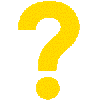 |
Zařízení se žlutým symbolem ?s vykřičníkem (!) v části Další zařízení nebo někdy také uváděné jako Neznámé zařízeníoznačuje, že zařízení nebo jeho ovladače nejsou k dispozici nebo nejsou nainstalované. |
Pro vyhledání kódu chyby hardwaru ve Správci zařízení systému Windows postupujte následovně:
- Na klávesnici stiskněte klávesu Windows a klávesu R.
- V dialogovém okně Spustit zadejte výraz
devmgmt.msca stiskněte Enter. - Klikněte pravým tlačítkem myši na problematické zařízení a poté klikněte na položku Vlastnosti.
- V dialogovém okně Vlastnosti je chybový kód uveden v části Stav zařízení.
Více informací naleznete v článku znalostní databáze společnosti Microsoft Chybové kódy ve správci zařízení v systému Windows 
Ve výjimečných případech nemusí zařízení po aktualizaci fungovat očekávaným způsobem. K tomu může dojít, pokud je aktualizace chybná nebo pokud je aktualizovaný ovladač v konfliktu s jiným ovladačem. Tento problém můžete odstranit instalací nebo obnovením předchozí verze ovladače.
Zjistěte, jak vrátit ovladač zpět na předchozí verzi v systému Windows.
Některá hardwarová zařízení mohou být ve Správci zařízení systému Windows uvedena jako Neznámé zařízení
pokud ovladač není v počítači k dispozici nebo není nainstalován.
- Windows Update – Spusťte službu Windows Update v počítači Dell. Služba Windows Update prohledá počítač a automaticky zjistí všechny doporučené ovladače a nainstaluje je.
- Ovladače a soubory Dell ke stažení – Pro hardwarová zařízení, která byla předinstalována v počítači Dell, můžete stáhnout ovladače z webu Ovladače a soubory Dell ke stažení.
- Webová stránka výrobce zařízení – Pokud se
Neznámé zařízení
objevilo ve Správci zařízení po připojení zařízení třetí strany k počítači Dell, nainstalujte ovladač z disku CD/DVD nebo jednotky USB dodané spolu se zařízením. Případně můžete nejnovější ovladač stáhnout a nainstalovat z webové stránky výrobce.
V části Informační videa tohoto článku znalostní databáze naleznete videonávod ke stažení a instalaci nejnovějších ovladačů z webové stránky Ovladače a soubory Dell ke stažení.
Co mám dělat v případě, že je u zařízení ve Správci zařízení systému Windows uveden žlutý vykřičník?
Žlutý vykřičník ve Správci zařízení indikuje, že systém Windows zjistil problém se zařízením. Většinu chyb ve Správci zařízení lze vyřešit odinstalací nebo instalací nejnovějšího ovladače.
- Na klávesnici stiskněte klávesu Windows a klávesu R.
- V dialogovém okně Spustit zadejte výraz
devmgmt.msca stiskněte Enter. - Ve Správci zařízení vyhledejte zařízení, u kterého je uveden žlutý vykřičník.
- Klikněte pravým tlačítkem na zařízení a poté klikněte na možnost Odinstalovat.
- V okně Potvrdit odinstalaci zařízení zaškrtněte políčko Odstranit software ovladače tohoto zařízení (pokud je zobrazeno).
- Kliknutím na tlačítko OK akci potvrďte a pokračujte v odinstalaci.
- Po dokončení odinstalace restartujte počítač.
Po restartování počítače systém Windows automaticky zjistí ovladač a pokusí se jej přeinstalovat. Pokud se červený symbol X zobrazuje i po restartování počítače a v závislosti na zařízení: Stáhněte si a nainstalujte ovladač z webové stránky Ovladače a soubory Dell ke stažení nebo z webové stránky výrobce zařízení.
V části Informační videa tohoto článku znalostní databáze naleznete videonávod ke stažení a instalaci nejnovějších ovladačů z webové stránky Ovladače a soubory Dell ke stažení.
Červené písmeno X ve Správci zařízení systému Windows indikuje, že je zařízení zakázáno nebo systém Windows nemůže se zařízením komunikovat kvůli poškozenému nebo chybějícímu souboru ovladače. Řešení tohoto problému:
- Na klávesnici stiskněte klávesu Windows a klávesu R.
- V dialogovém okně Spustit zadejte výraz
devmgmt.msca stiskněte Enter. - Pravým tlačítkem myši klikněte na problematické zařízení a poté klikněte na položku Vlastnosti.
- Klikněte na rozevírací nabídku Využití zařízení a vyberte možnost Používat toto zařízení (povolit). Pokud je tato volba již vybrána, přejděte k dalšímu kroku.
- V okně Vlastnosti klikněte na kartu Ovladač a poté na možnost Odinstalovat.
- V okně Potvrdit odinstalaci zařízení zaškrtněte políčko Odstranit software ovladače tohoto zařízení (pokud je zobrazeno).
- Kliknutím na tlačítko OK akci potvrďte a pokračujte v odinstalaci.
- Po dokončení odinstalace restartujte počítač.
Po restartování počítače systém Windows automaticky zjistí ovladač a pokusí se jej přeinstalovat. Pokud se červený symbol X zobrazuje i po restartování, v závislosti na zařízení: Stáhněte si a nainstalujte ovladač z webové stránky Ovladače a soubory Dell ke stažení nebo z webové stránky výrobce zařízení.
V části Informační videa tohoto článku znalostní databáze naleznete videonávod ke stažení a instalaci nejnovějších ovladačů z webové stránky Ovladače a soubory Dell ke stažení.
Tato chybová zpráva se zobrazí při instalaci ovladače grafické karty Intel do počítače Dell. Chybu může způsobit:
- Nesprávný grafický ovladač.
- Ovladač a verze operačního systému se neshodují, například instalujete 64bitový ovladač na 32bitový operační systém a naopak.
Zjistěte, jak vyřešit chybovou zprávu Tento počítač nesplňuje minimální požadavky na instalaci softwaru
.
Tato chybová zpráva se zobrazí při instalaci ovladače Intel do počítače Dell. Chybu může způsobit:
- Nesprávná verze ovladače
- Ovladač a verze operačního systému se neshodují, například instalujete 64bitový ovladač na 32bitový operační systém a naopak.
- Číslo sestavení verze Windows se neshoduje s definovaným sestavením BuildNumber, které je částí balíčku ovladače.
Řešení:
- Restartujte počítač.
- Zkuste ovladač znovu stáhnout a nainstalovat.
- Spusťte službu Windows Update.
Další informace najdete v článku znalostní databáze společnosti Microsoft Windows Update: nejčastější dotazy 
Additional Information
Užitečná videa
Jak aktualizovat ovladače pomocí aplikace SupportAssist
Délka: 0:33
Pomocí ikony nastavení nebo CC v tomto přehrávači videa si můžete vybrat jazyk titulků, pokud jsou k dispozici.